
Compressor에서 시간 범위 트랜스코딩하기
인 및 아웃 포인트를 설정하여 미디어 파일의 특정 시간 범위로 트랜스코딩을 제한할 수 있습니다.
소스 파일의 일부만 트랜스코딩하기
Compressor의 배치 영역에서 트랜스코딩하고 싶은 소스 파일이 포함된 작업을 선택합니다.
미리보기 영역에서 다음 중 하나를 수행하여 인 및 아웃 포인트를 표시하십시오.
트랜스코딩을 시작하고 싶은 위치에 인 포인트
 를 드래그한 후, 트랜스코딩을 종료하고 싶은 위치에 아웃 포인트
를 드래그한 후, 트랜스코딩을 종료하고 싶은 위치에 아웃 포인트 를 드래그합니다.
를 드래그합니다.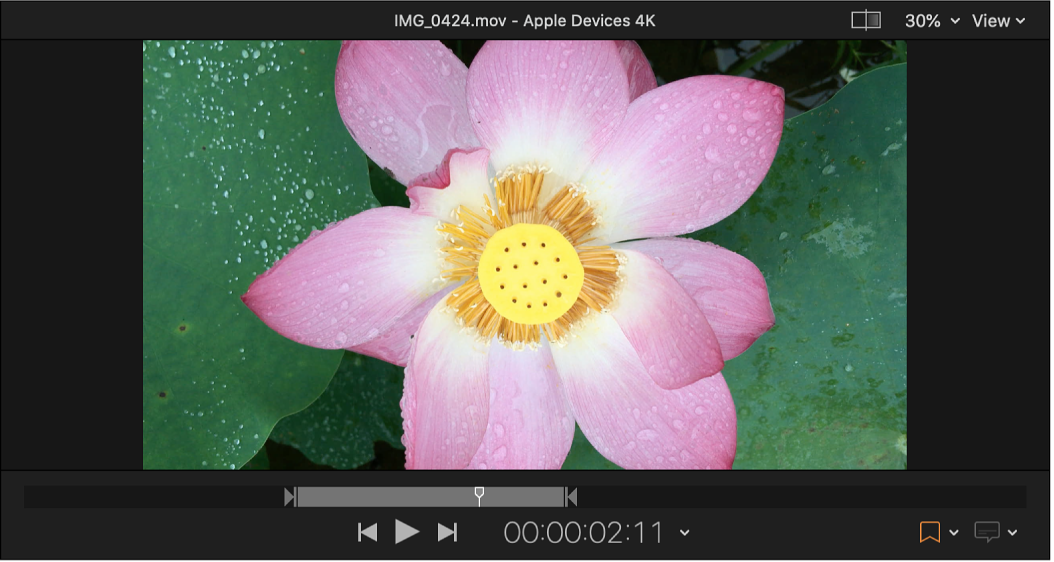
재생 버튼
 또는 스페이스 바를 눌러 미디어 파일을 미리 확인합니다. 재생헤드가 인 포인트를 배치하고 싶은 위치에 도달하면 I를 누릅니다. 재생헤드가 아웃 포인트를 배치하고 싶은 위치에 도달하면 O를 누릅니다.
또는 스페이스 바를 눌러 미디어 파일을 미리 확인합니다. 재생헤드가 인 포인트를 배치하고 싶은 위치에 도달하면 I를 누릅니다. 재생헤드가 아웃 포인트를 배치하고 싶은 위치에 도달하면 O를 누릅니다.참고: 작업 인스펙터에서 소스 파일의 부분에 대한 실행 시간을 확인할 수 있습니다.
배치를 제출하면 소스 파일에서 지정한 부분만 트랜스코딩됩니다.
소스 파일에서 여러 개의 부분 트랜스코딩하기
동일한 클립에 있는 여러 개의 부분을 트랜스코딩하려면, 트랜스코딩하고 싶은 소스 파일의 각 부분마다 작업을 생성합니다.
Compressor의 배치 영역에서 트랜스코딩하고 싶은 소스 파일이 포함된 작업을 선택합니다.
미리보기 영역에서 다음을 수행하여 트랜스코딩할 소스 파일의 부분을 설정하십시오.
트랜스코딩을 시작하고 싶은 위치에 인 포인트
 를 드래그한 후, 트랜스코딩을 종료하고 싶은 위치에 아웃 포인트
를 드래그한 후, 트랜스코딩을 종료하고 싶은 위치에 아웃 포인트 를 드래그합니다.
를 드래그합니다.재생 버튼
 또는 스페이스 바를 눌러 소스 파일을 재생합니다. 재생헤드가 인 포인트를 배치하고 싶은 위치에 도달하면 I를 누릅니다. 재생헤드가 아웃 포인트를 배치하고 싶은 위치에 도달하면 O를 누릅니다.
또는 스페이스 바를 눌러 소스 파일을 재생합니다. 재생헤드가 인 포인트를 배치하고 싶은 위치에 도달하면 I를 누릅니다. 재생헤드가 아웃 포인트를 배치하고 싶은 위치에 도달하면 O를 누릅니다.
다음을 수행하여 작업을 복제하십시오.
1단계에서 사용한 작업을 Control-클릭한 후, 단축 메뉴에서 편집 > 복사하기를 선택합니다.
배치 영역의 빈 부분을 선택하여 방금 복사한 작업을 선택 해제한 후, 배치 영역을 Control-클릭한 다음, 단축 메뉴에서 편집 > 붙여넣기를 선택합니다.
복제된 작업이 배치 영역에 복사됩니다.
1~2단계의 설명에 따라 소스 파일에서 트랜스코딩할 다른 부분을 지정합니다.
설명서 다운로드: Apple Books | PDF